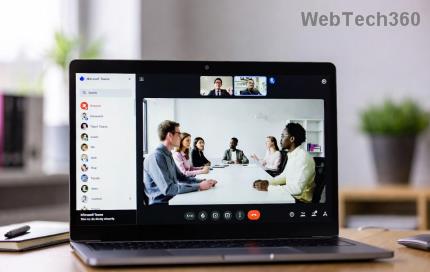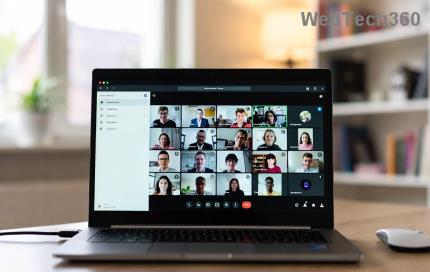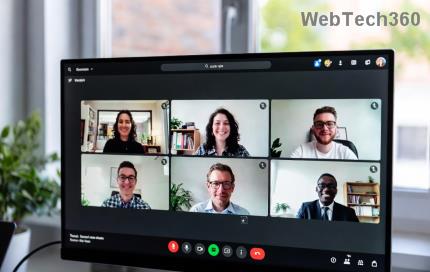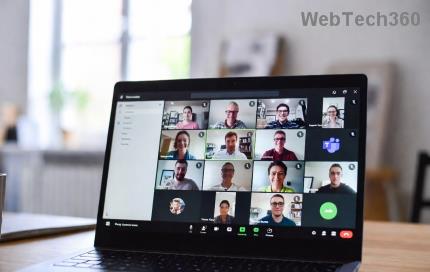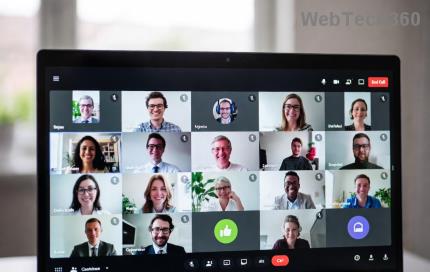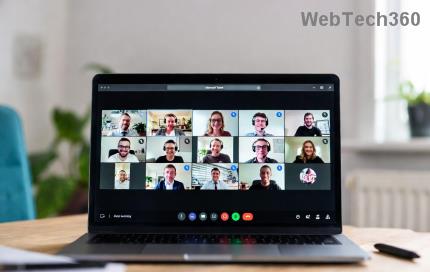Windows 10에서 Credential Guard 활성화 또는 비활성화: Windows Credential Guard는 가상화 기반 보안을 사용하여 권한 있는 시스템 소프트웨어만 액세스할 수 있도록 비밀을 격리합니다. 이러한 비밀에 대한 무단 액세스는 Pass-the-Hash 또는 Pass-The-Ticket과 같은 자격 증명 도용 공격으로 이어질 수 있습니다. Windows Credential Guard는 NTLM 암호 해시, Kerberos 티켓 부여 티켓 및 응용 프로그램에서 도메인 자격 증명으로 저장한 자격 증명을 보호하여 이러한 공격을 방지합니다.

Windows Credential Guard를 활성화하면 다음 기능과 솔루션이 제공됩니다.
하드웨어 보안
가상화 기반 보안
지능형 지속적 위협에 대한 향상된 보호
이제 Credential Guard의 중요성을 알았으므로 시스템에서 이를 활성화해야 합니다. 따라서 시간을 낭비하지 않고 아래 나열된 자습서의 도움으로 Windows 10에서 Credential Guard를 활성화 또는 비활성화하는 방법을 살펴보겠습니다.
내용물
Windows 10에서 Credential Guard 활성화 또는 비활성화
문제가 발생하는 경우에 대비 하여 복원 지점 을 만드십시오 .
방법 1: 그룹 정책 편집기를 사용하여 Windows 10에서 Credential Guard 활성화 또는 비활성화
참고: 이 방법은 Windows Pro, Education 또는 Enterprise Edition이 있는 경우에만 작동합니다. Windows Home 버전 사용자의 경우 이 방법을 건너뛰고 다음 방법을 따르십시오.
1. Windows 키 + R을 누른 다음 regedit 를 입력하고 Enter 키를 눌러 그룹 정책 편집기 를 엽니다 .

2. 다음 경로로 이동합니다.
컴퓨터 구성 > 관리 템플릿 > 시스템 > Device Guard
3.Make 선택해야합니다 장치 가드 에 오른쪽 창을 두 번 클릭보다 "에 가상화 기반 보안을 돌려" 정책.

4. 위 정책의 속성 창에서 사용 을 선택해야 합니다.

5. 이제 " 플랫폼 보안 수준 선택 " 드롭다운에서 보안 부팅 또는 보안 부팅 및 DMA 보호를 선택합니다.

6. 다음으로 “ Credential Guard Configuration ” 드롭다운에서 UEFI 잠금 사용을 선택 합니다 . Credential Guard를 원격으로 끄려면 UEFI 잠금으로 활성화 대신 잠금 없이 활성화를 선택합니다.
7. 완료되면 적용을 클릭한 다음 확인을 클릭합니다.
8. PC를 재부팅하여 변경 사항을 저장합니다.
방법 2: 레지스트리 편집기를 사용하여 Windows 10에서 Credential Guard 활성화 또는 비활성화
Credential Guard는 레지스트리 편집기에서 Credential Guard를 활성화 또는 비활성화하기 전에 Windows 기능에서 먼저 활성화해야 하는 가상화 기반 보안 기능을 사용합니다. 가상화 기반 보안 기능을 활성화하려면 아래 나열된 방법 중 하나만 사용해야 합니다.
프로그램 및 기능을 사용하여 가상화 기반 보안 기능 추가
1. Windows 키 + R을 누른 다음 appwiz.cpl을 입력 하고 Enter 키를 눌러 프로그램 및 기능 을 엽니다 .

2. 왼쪽 창에서 " Windows 기능 켜기 또는 끄기 "를 클릭합니다.

3. Hyper-V 를 찾아 확장한 다음 Hyper-V 플랫폼을 유사하게 확장합니다.
4.Hyper-V 플랫폼 체크 표시 " Hyper-V Hypervisor "에서.

5. 이제 아래로 스크롤하여 "격리된 사용자 모드"를 선택 하고 확인을 클릭합니다.
DISM을 사용하여 오프라인 이미지에 가상화 기반 보안 기능 추가
1. Windows 키 + X를 누른 다음 명령 프롬프트(관리자) 를 선택 합니다.

2. cmd에 다음 명령을 입력하여 Hyper-V 하이퍼바이저를 추가하고 Enter 키를 누릅니다.
dism /image: /Enable-Feature /FeatureName:Microsoft-Hyper-V-Hypervisor /all 또는 dism /Online /Enable-Feature:Microsoft-Hyper-V /All

3. 다음 명령을 실행하여 격리된 사용자 모드 기능을 추가합니다.
dism /image: /Enable-Feature /FeatureName:IsolatedUserMode 또는 dism /Online /Enable-Feature /FeatureName:IsolatedUserMode

4. 완료되면 명령 프롬프트를 닫을 수 있습니다.
Windows 10에서 Credential Guard 활성화 또는 비활성화
1. Windows 키 + R을 누른 다음 regedit 를 입력하고 Enter 키를 눌러 레지스트리 편집기 를 엽니다 .

2. 다음 레지스트리 키로 이동합니다.
HKEY_LOCAL_MACHINE\System\CurrentControlSet\Control\DeviceGuard
에 3.Right 클릭 DeviceGuard을 선택한 다음 새로 만들기> DWORD (32 비트) 값을.

4.이 새로 생성된 DWORD의 이름을 EnableVirtualizationBasedSecurity로 지정 하고 Enter 키를 누릅니다.

5. EnableVirtualizationBasedSecurity DWORD를 두 번 클릭한 다음 값을 다음으로 변경합니다.
가상화 기반 보안을 활성화하려면: 1
가상화 기반 보안을 비활성화하려면: 0

6. 이제 다시 DeviceGuard를 마우스 오른쪽 버튼으로 클릭한 다음 새로 만들기 > DWORD(32비트) 값을 선택 하고 이 DWORD의 이름을 RequirePlatformSecurityFeatures 로 지정한 다음 Enter 키를 누릅니다.

7. RequirePlatformSecurityFeatures DWORD를 두 번 클릭하고 값을 1로 변경하여 보안 부팅만 사용하거나 3으로 설정하여 보안 부팅 및 DMA 보호를 사용합니다.

8. 이제 다음 레지스트리 키로 이동합니다.
HKEY_LOCAL_MACHINE\시스템\CurrentControlSet\Control\LSA
9. LSA를 마우스 오른쪽 버튼으로 클릭하고 새로 만들기 > DWORD(32비트) 값을 선택한 다음 이 DWORD의 이름을 LsaCfgFlags 로 지정 하고 Enter 키를 누릅니다.

10. LsaCfgFlags DWORD를 두 번 클릭하고 다음과 같이 값을 변경합니다.
Credential Guard 비활성화: 0
UEFI 잠금이 있는 Credential Guard 활성화 : 1
잠금 없이 Credential Guard 활성화: 2

11.완료되면 레지스트리 편집기를 닫습니다.
Windows 10에서 Credential Guard 비활성화
UEFI 잠금 없이 Credential Guard가 활성화된 경우 Device Guard 및 Credential Guard 하드웨어 준비 도구 또는 다음 방법을 사용하여 Windows Credential Guard 를 비활성화 할 수 있습니다 .
1. Windows 키 + R을 누른 다음 regedit 를 입력하고 Enter 키를 눌러 레지스트리 편집기 를 엽니다 .

2. 다음 레지스트리 키를 탐색하고 삭제합니다.
HKEY_LOCAL_MACHINE\System\CurrentControlSet\Control\LSA\LsaCfgFlags HKEY_LOCAL_MACHINE\Software\Policies\Microsoft\Windows\DeviceGuard\EnableVirtualizationBasedSecurity HKEY_LOCAL_MACHINE\Software\Policies\Microsoft\Windows\DeviceGuard\RequirePlatformSecurityFeatures

3. bcdedit 를 사용하여 Windows Credential Guard EFI 변수를 삭제합니다 . Windows 키 + X를 누른 다음 명령 프롬프트(관리자) 를 선택 합니다.

4. cmd에 다음 명령을 입력하고 Enter 키를 누릅니다.
mountvol X: /s 복사 %WINDIR%\System32\SecConfig.efi X:\EFI\Microsoft\Boot\SecConfig.efi /Y bcdedit /create {0cb3b571-2f2e-4343-a879-d86a476d7215} /d "DebugTool" /application {osloader bcdedit /set {0cb3b571-2f2e-4343-a879-d86a476d7215} 경로 "\EFI\Microsoft\Boot\SecConfig.efi" bcdedit /set6d62}부팅 시퀀스 {0cb3b571-2f2e-475 0cb3b571-2f2e-4343-a879-d86a476d7215} loadoptions DISABLE-LSA-ISO bcdedit /set {0cb3b571-2f2e-4343-a879-d86a476d7215} device partition=X:
5. 완료되면 명령 프롬프트를 닫고 PC를 재부팅하십시오.
6. Windows Credential Guard를 비활성화하라는 메시지를 수락합니다.
추천:
그것이 Windows 10에서 Credential Guard를 활성화 또는 비활성화하는 방법을 성공적으로 배웠습니다. 그러나 이 튜토리얼과 관련하여 여전히 질문이 있는 경우 댓글 섹션에서 자유롭게 질문하십시오.